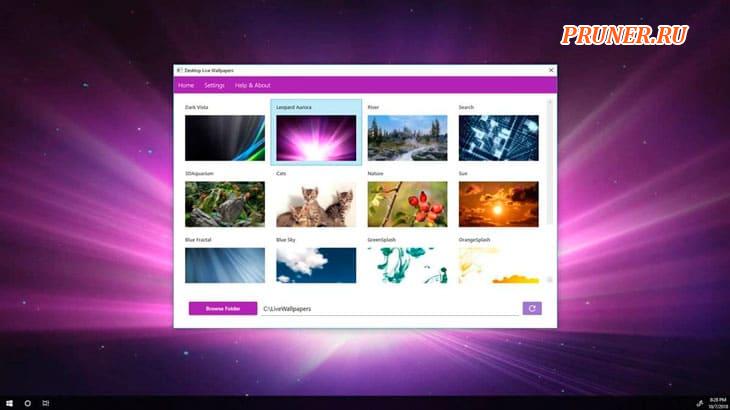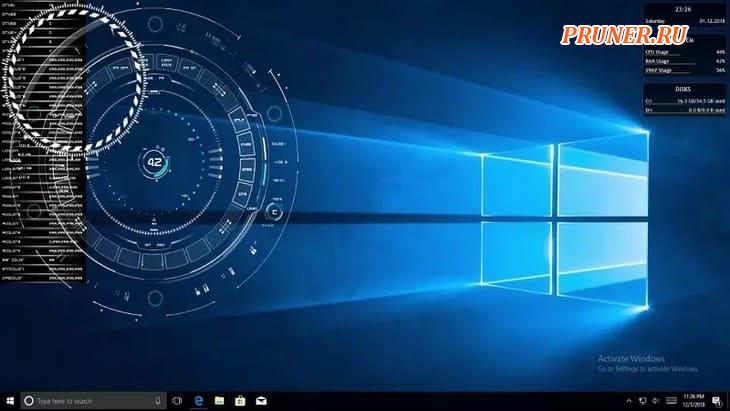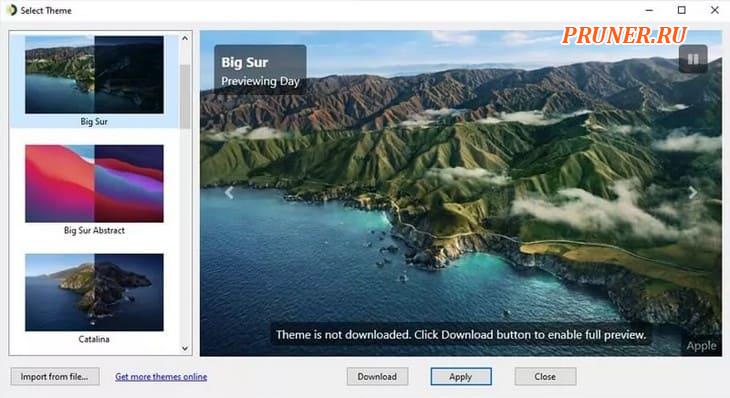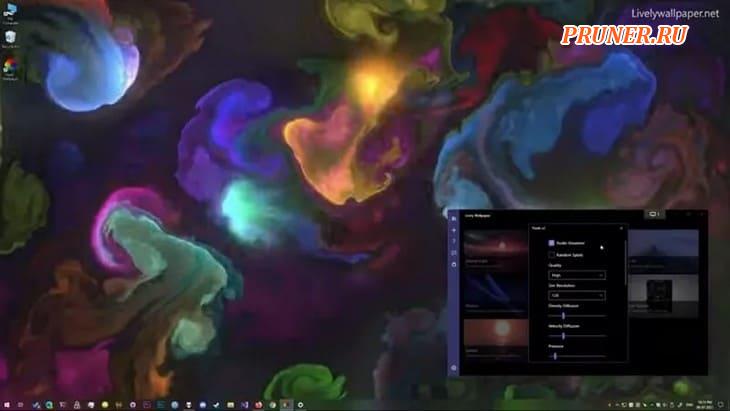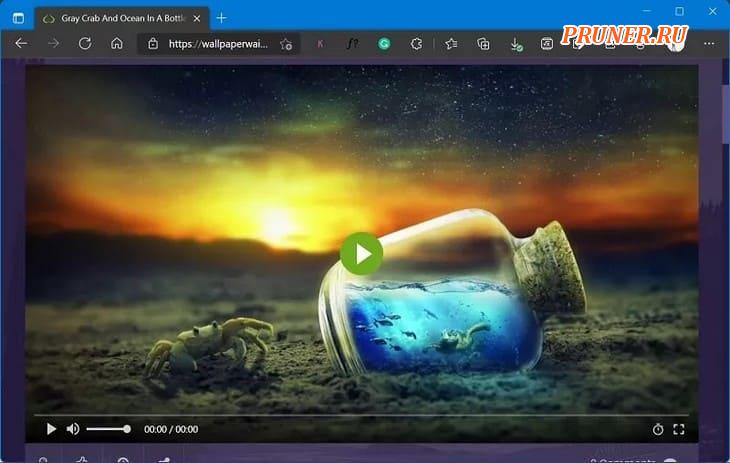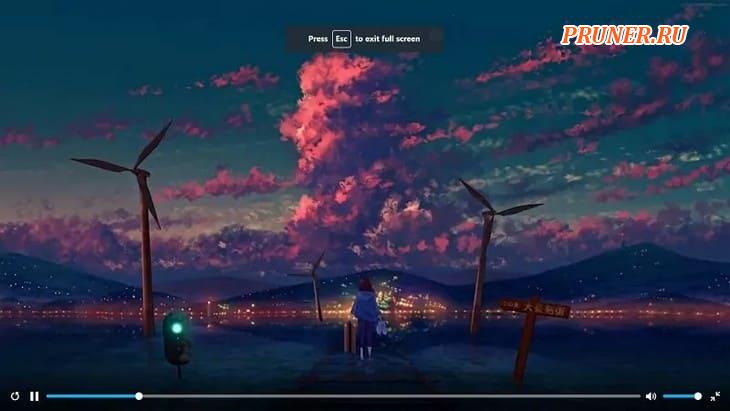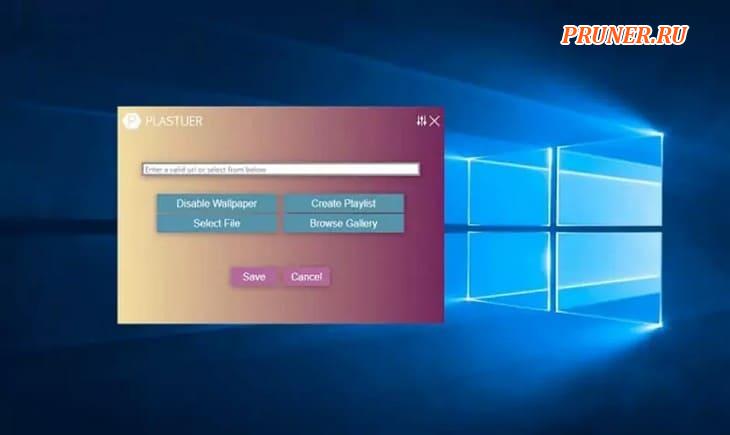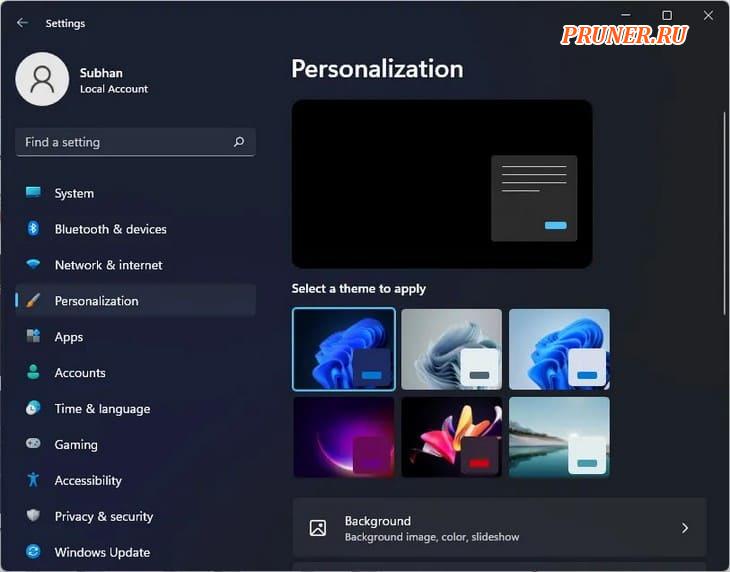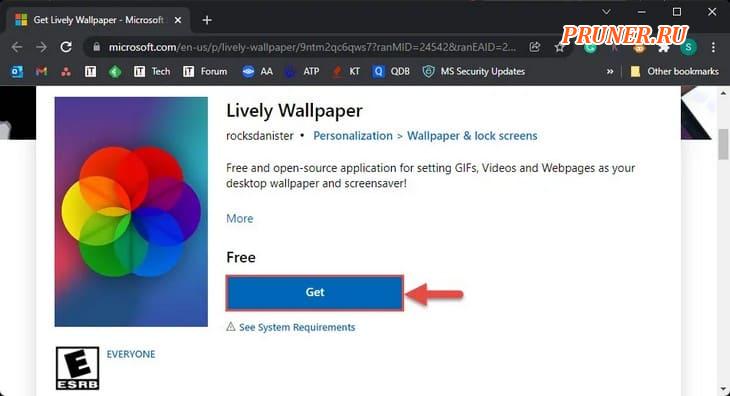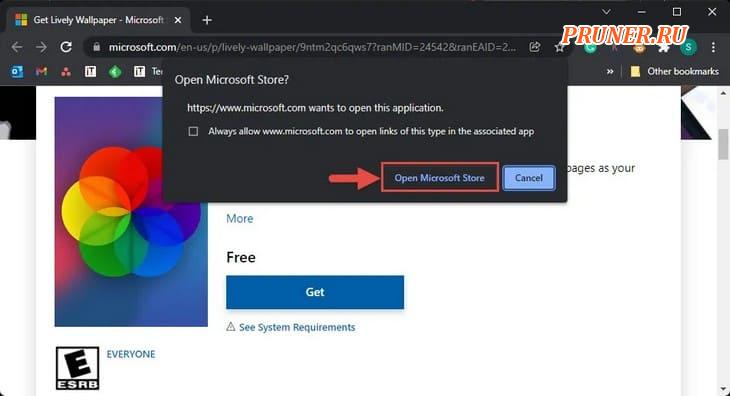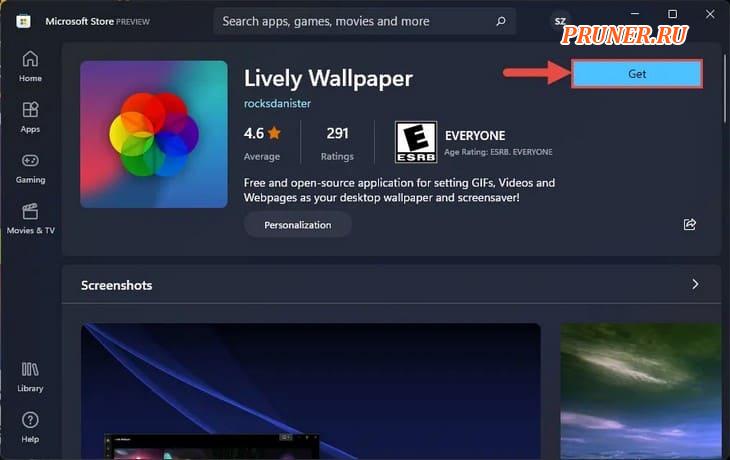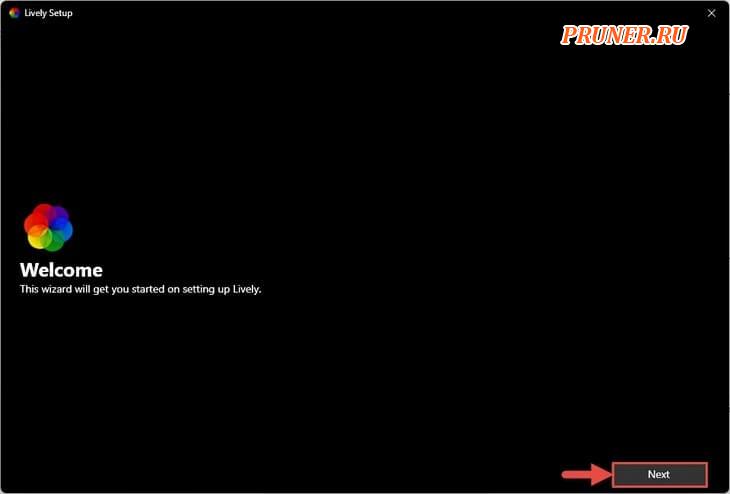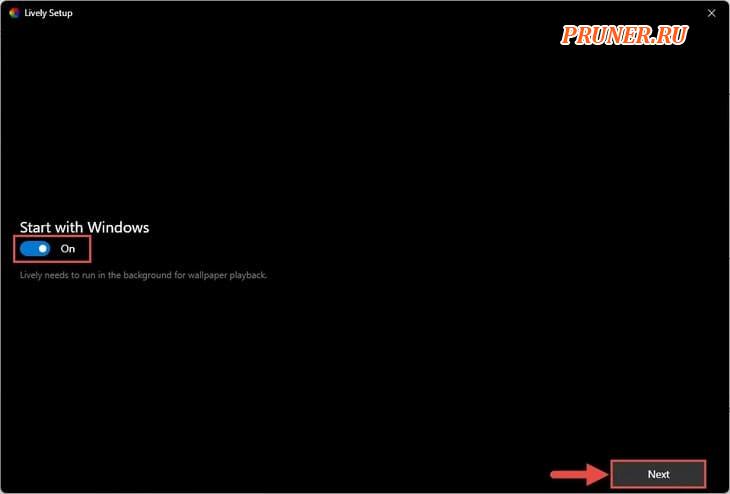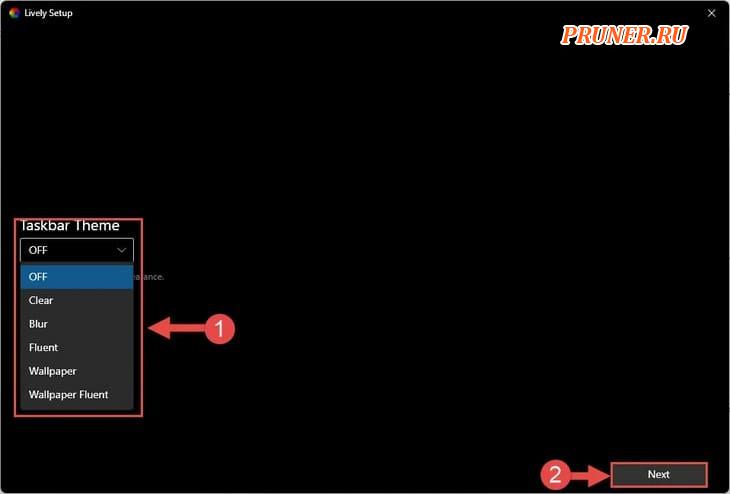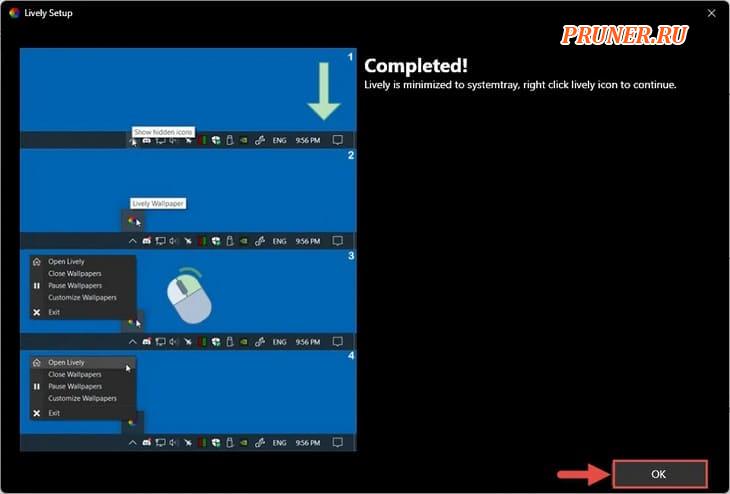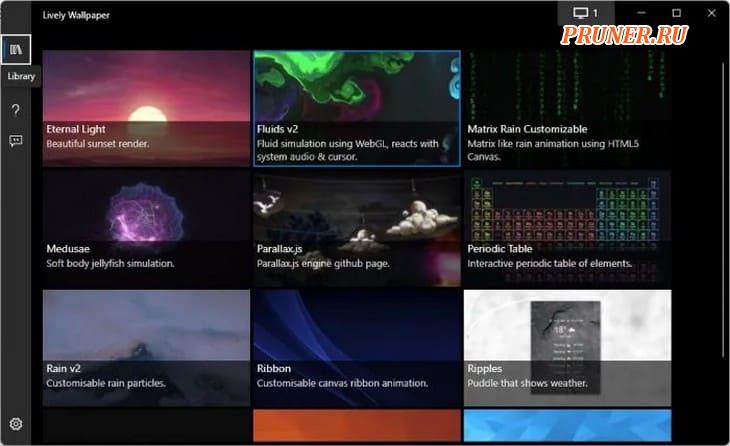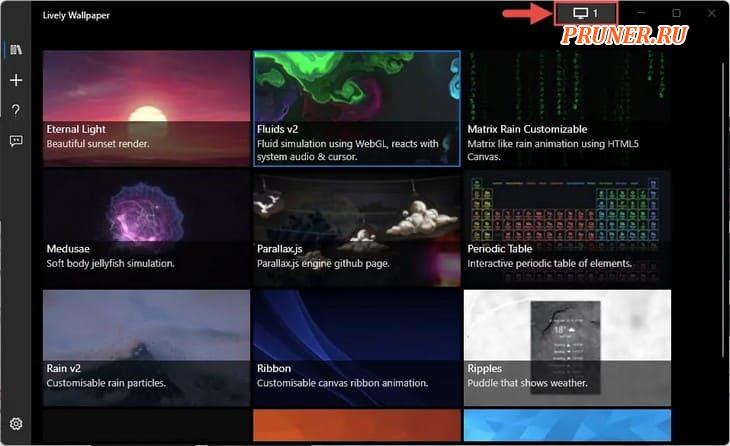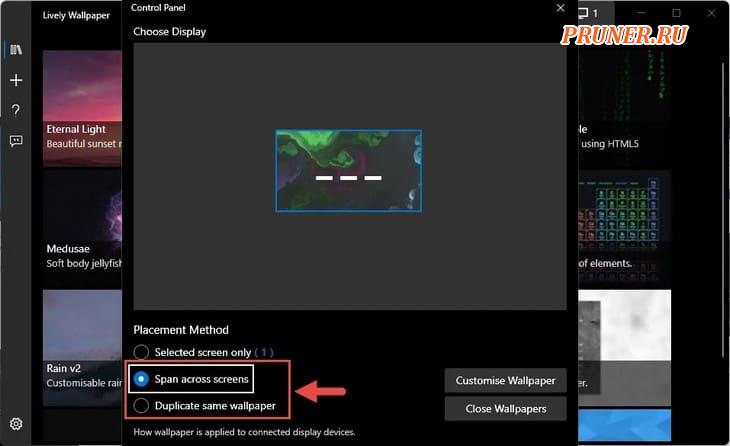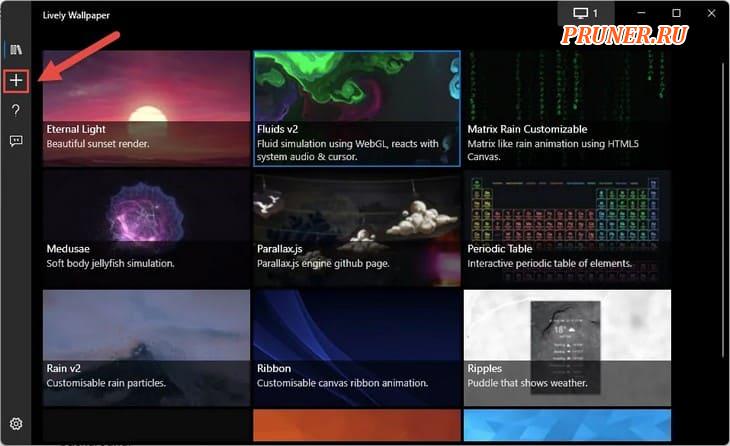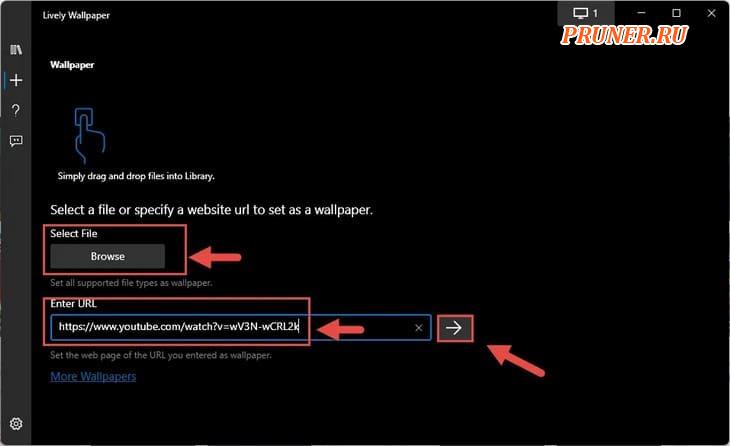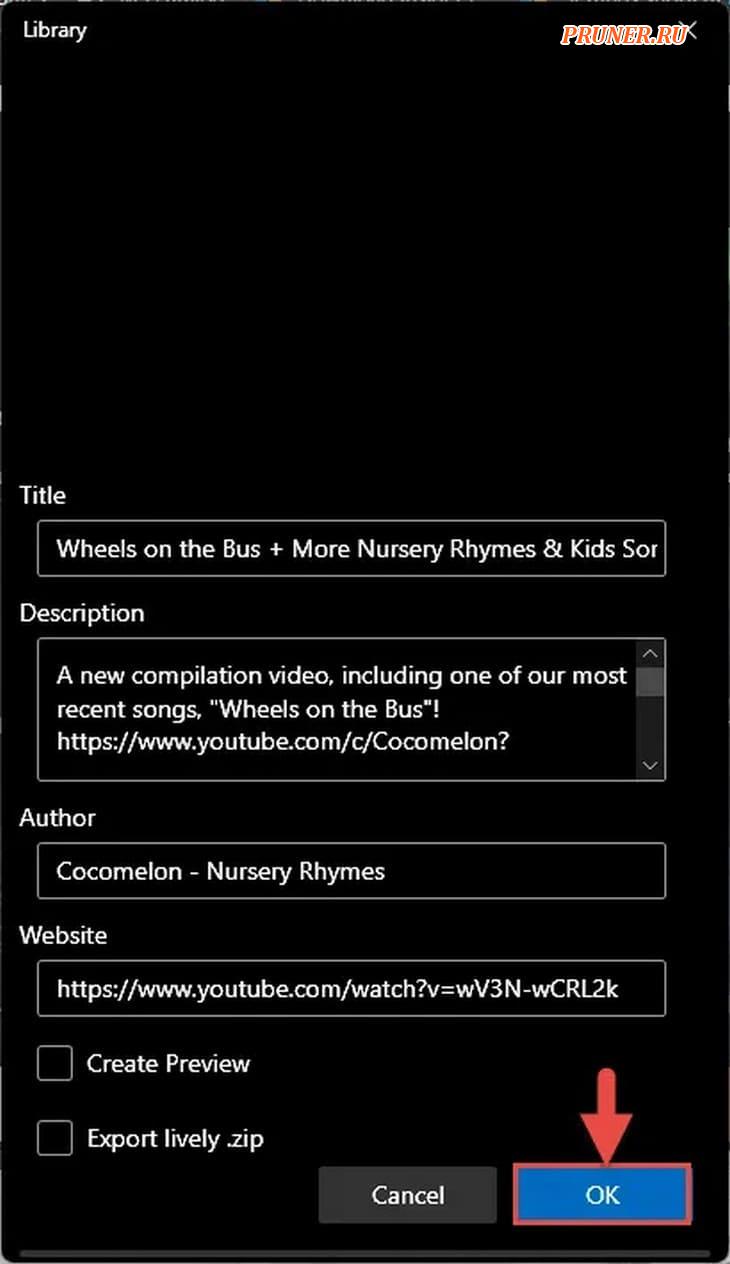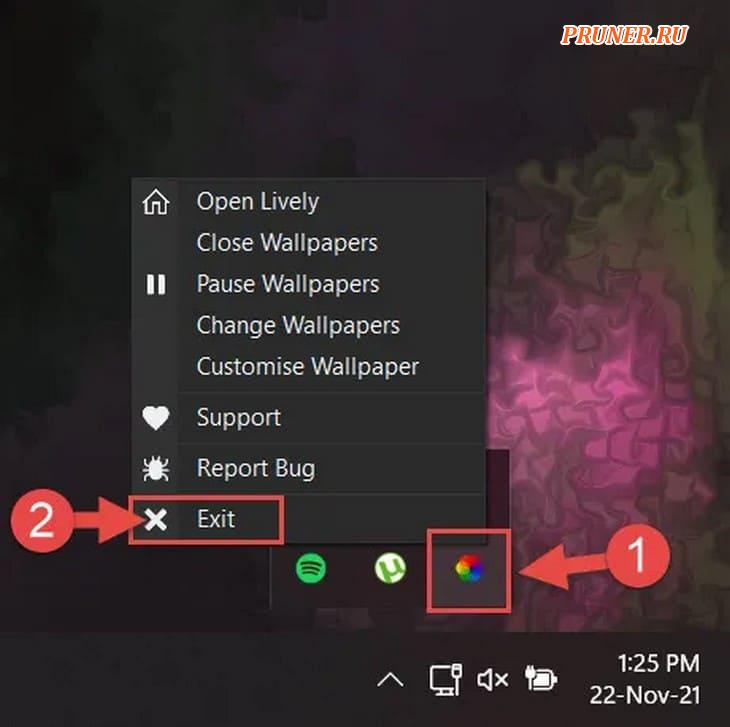Живые обои — отличный способ порадовать себя новым оформлением, не меняя привычные элементы интерфейса операционной системы. Анимированные картинки — так их называют некоторые пользователи, помогают в буквальном смысле «оживить» рабочий стол. Такой вариант персонализации выглядит свежим, но помимо прочего притягивает взгляды окружающих. Например, обои с графикой часто наделены ярким мерцающим эффектом. Иной раз, могут похвастаться темным цветом и глубинной динамической детализацией. Ровно как и файлы из раздела космос. Видео с отрывками из аниме или фильмов часто содержат запоминающиеся фрагменты или изображение любимого персонажа, что очень высоко ценится фанатами тайтла. Автолюбители, в свою очередь, смогут поставить на рабочий стол фотографию какой-либо машины — от известного бренда или крутую, тюнингованную тачку из игры.
В каталоге Вы найдете качественные заставки для широкоформатных экранов (включая 4K UltraWide) и материалы, предназначенные для мониторов с высокой плотностью пикселей (DPI). Подавляющее большинство разработано для использования на компьютере: под управлением Windows, Linux или Mac OS. Однако, некоторые варианты подходят для установки на смартфоны — для Андроид или телефонов Apple iPhone на iOS.
Мы рекомендуем использовать Wallpaper Engine. Данная программа способна запустить не только форматы видео, включая mp4, но также уникальные сцены с содержанием шейдеров. Помимо этого, она поддерживает html документы, jаvascript сценарии и exe приложения. Аналогичное предложение разработано под Android и его можно скачать в Play Market. Прочие варианты для Windows доступны на отдельной странице, здесь — Программы для установки живых обоев.
Здесь вы найдете бесплатные и платные приложения с живыми обоями для ПК и узнаете, как установить GIF в качестве фона рабочего стола. Мы также упомянули краткое руководство о том, как использовать VLC для установки живых обоев. Вы можете нажать на ссылку ниже и легко перейти к соответствующему пункту.
1. Desktop Live Wallpapers
Одним из лучших приложений с живыми обоями для Windows 10 является приложение Desktop Live Wallpapers, которое вы можете получить бесплатно в магазине Microsoft Store.
Приложение предлагает массу категорий живых обоев, которые вы можете использовать и применять на своем ПК с Windows 10, включая такие вещи, как поиск, Dark Vista, 3D Aquarium и многое другое. Если вы любитель животных, категория живых обоев «Кошки» может оказаться для вас исключительно привлекательной.
Более того, Desktop Live Wallpaper также позволяет создавать собственные живые обои. Все, что вам нужно сделать, это загрузить свое любимое видео в приложение, и оно превратит его в живые обои.
Однако эта конкретная функция доступна только в версии Pro приложения. Кроме того, Desktop Live Wallpaper также является лучшим приложением с живыми обоями для настройки с несколькими мониторами, поскольку оно поддерживает до 3 мониторов и несколько DPI.
Кроме того, если вы беспокоитесь о том, что приложение использует слишком много ресурсов вашего ПК, вы будете рады узнать, что оно автоматически приостанавливает воспроизведение живых обоев, когда рабочий стол скрыт.
Скачать живые обои для рабочего стола ( бесплатно, доступна версия Pro)
2. Wallpaper Engine
Давайте начнем с Wallpaper Engine, программного обеспечения, которое предлагает, вероятно, лучшие живые обои для Windows 10 и Windows 11. Программное обеспечение включает в себя массу опций на выбор, включая различную графику, видео и даже позволяет вам закрепить приложение. или определенный веб-сайт в качестве живых обоев.
Wallpaper Engine также позволяет персонализировать анимированные обои и даже предлагает некоторые интерактивные обои, которые реагируют на то, как вы двигаетесь и кликаете мышью.
Wallpaper Engine поддерживает несколько наиболее часто используемых соотношений сторон, в том числе 16:9, 219:9, 16:10 и 4:3, что означает, что вы можете запускать живые обои на своем ПК с Windows 10, даже если у вас ультра- широкий монитор или установка с несколькими мониторами.
Следующая причина, по которой вы должны попробовать Wallpaper Engine, заключается в том, что он включает в себя функцию, которая приостанавливает живые обои во время игры, а это означает, что живые обои не окажут отрицательного влияния на производительность вашей системы.
И, наконец, еще одна замечательная функция, которая делает Wallpaper Engine привлекательной покупкой, заключается в том, что она позволяет создавать собственные живые обои с помощью редактора Wallpaper Engine.
Более того, в Wallpaper Engine есть мастерская Steam, где вы можете делиться и загружать новые живые обои для своего ПК. Судя по всему, сообщество довольно активное и процветающее. Что касается форматов видео, то поддерживаются mp4, WebM, avi, m4v, mov и wmv. Сказав все это, имейте в виду, что популярное программное обеспечение не имеет бесплатного предложения, но стоит заплатить 3,99 доллара.
Скачать Wallpaper Engine ( 3,99 долл. США )
3. Wallpaper Engine
Когда дело доходит до живых обоев для ПК, почти все знают об Wallpaper Engine. Тем не менее, его платное предложение удерживает многих людей от использования приложения. Что ж, если вы хотите что-то продвинутое, такое как Wallpaper Engine, но абсолютно бесплатное, то Lively Wallpaper вам поможет.
Кроме того, Lively Wallpaper также является проектом с открытым исходным кодом, что просто потрясающе. Включает в себя такие функции, как интерактивные страницы в качестве обоев, звуковые визуализаторы в качестве фона, видеообои и многое другое. Кроме того, Lively Wallpaper автоматически приостанавливает отображение обоев при запуске игры или запуске полноэкранного приложения.
Что мне нравится больше, так это то, что он также поддерживает настройки с несколькими мониторами, разрешение HiDPI, такое как 4K, различные сверхширокие соотношения сторон, перетаскивание видео для предварительного просмотра в реальном времени и т. д.
Подводя итог, у вас есть все основные функции, кроме редактор живых обоев. Я бы сказал, что для подавляющего большинства пользователей Lively Wallpapers удовлетворяет потребности и является бесплатной альтернативой Wallpaper Engine.
Скачать живые обои ( бесплатно )
4. RainWallpaper
Далее следует RainWallpaper, мощное программное обеспечение для создания живых обоев, которое позволяет вам устанавливать на рабочий стол множество настраиваемых анимированных обоев.
Программное обеспечение поддерживает как 3D-, так и 2D-живые обои и, как и Wallpaper Engine, позволяет использовать сайты, видео и анимированные обои, которые поддерживают взаимодействие с мышью, в качестве живых обоев на ПК с Windows 10 и Windows 11.
RainWallpaper также может похвастаться минимальным использованием ЦП и ОЗУ, что означает, что живые обои не окажут существенного влияния на производительность вашей системы. Тем не менее, имейте в виду, что RainWallpaper вышла за платный доступ, и новая улучшенная версия тестируется в Steam.
Кроме того, чтобы предотвратить какое-либо влияние на производительность вашей системы, RainWallpaper также включает возможность приостанавливать живые обои при запуске любой игры или полноэкранных приложений.
Программное обеспечение также включает встроенный редактор обоев, позволяющий создавать собственные живые обои, и даже включает функцию, позволяющую создавать новые живые обои с использованием статических изображений.
Что мне нравится, так это то, что у RainWallpaper есть большой выбор готовых живых обоев на DeviantArt, которые вы можете использовать, в том числе несколько отличных аниме-живых обоев для устройств с Windows 10. В общем, если вам нужно что-то вроде Wallpaper Engine, то RainWallpaper — отличная альтернатива.
Скачать RainWallpaper ( 3,99 долл. США )
5. DeskScapes
DeskScapes — еще одно отличное программное обеспечение для живых обоев, которое позволяет анимировать и настраивать живые обои для рабочего стола Windows 10 и Windows 11. Программное обеспечение не только включает набор анимированных обоев на выбор, но и позволяет использовать собственные файлы WMV для персонализации рабочего стола.
Программное обеспечение предлагает более 40 специальных эффектов, с помощью которых вы можете настроить свои живые обои, в том числе множество цветовых эффектов, которые работают так же, как некоторые из лучших фильтров в Instagram. DeskScapes также позволяет перекрашивать существующие обои, поддерживая настройку цвета для всего изображения или выбирая цвета на любом изображении.
Чтобы обои соответствовали вашим настройкам, DeskScapes даже включает поддержку нескольких разрешений, а также поддерживает несколько мониторов. Что мне лично нравится в программном обеспечении, так это то, что оно имеет очень интуитивно понятный и простой в использовании интерфейс, который позволяет вам быстро создавать анимированные живые обои с функцией предварительного просмотра, показывающей, как именно будет выглядеть ваш рабочий стол с нанесенными обоями. .
Загрузите DeskScapes (бесплатная пробная версия на 30 дней, 5,99 евро )
6. WinDynamicDesktop
WinDynamicDesktop — это простое приложение с живыми обоями для Windows 10, которое предлагает ограниченные, но интересные новые дополнения к таблице. Приложение добавляет динамические обои macOS в Windows 10 — от Mojave и Catalina до Big Sur и macOS 12 Monterey.
Вы можете легко загрузить пакет динамических обоев и установить живые обои в течение нескольких секунд. Не нужно ничего настраивать или настраивать. Самое приятное то, что недавно он добавил несколько новых живых обоев, помимо macOS.
Помимо этого, WinDynamicDesktop находится в системном трее и меняет фон в зависимости от времени и дня вашего местоположения. Я использую его уже несколько месяцев и могу сказать, что его настройка на основе местоположения абсолютно великолепна и достаточно надежна. Подводя итог, если вам нужно приложение, которое не требует больших ресурсов и предлагает несколько отличных живых обоев для ПК, то WinDynamicDesktop — это то, что вам нужно.
Скачать WinDynamicDesktop ( бесплатно )
7. Waifu: живые игровые обои
Если вы ищете живые игровые обои для ПК, я настоятельно рекомендую вам перейти на Waifu. Это веб-сайт, на котором размещено множество живых обоев, среди которых есть совершенно невероятные игровые. У него нет собственного приложения для применения живых обоев, но вы можете использовать Wallpaper Engine или Lively Wallpaper для установки динамического фона.
Я протестировал игровые обои, загруженные с Waifu, на Lively, и они работали очень хорошо, без каких-либо проблем с совместимостью. Я бы сказал, продолжайте просматривать его веб-сайт, чтобы найти лучшие живые обои для игр.
Проверьте вайфу ( бесплатно )
8. MyLiveWallpapers: живые аниме-обои
Если вы ищете специальный портал, на котором можно найти лучшие живые аниме-обои для Windows 10 и Windows 11, вам следует отправиться на MyLiveWallpapers. Как и Waifu, он имеет широкий спектр категорий, но когда дело доходит до аниме, сайт может похвастаться отличными живыми обоями аниме.
От Тэнки до Танджиро Камадо, у вас есть все ваши любимые аниме-персонажи, которые вы можете загрузить бесплатно. И самое приятное то, что у MyLiveWallpapers есть собственное программное обеспечение MLWapp для применения живых обоев.
Проверьте MyLiveWallpapers ( бесплатно )
Как использовать анимированные GIF-файлы в качестве живых обоев в Windows 10
Если вам не понравился ни один из вышеупомянутых вариантов и вы хотите использовать анимированный GIF в качестве живых обоев в Windows 10, вы можете использовать программное обеспечение Plastuer ( Check Out ). Программное обеспечение позволяет вам устанавливать GIF-файлы, видео и страницы HTML5 в качестве обоев.
Тем не менее, имейте в виду, что Plasteur больше не бесплатен и требует от вас 5 долларов за доступ к приложению. Итак, если вы купили приложение, вот как вы можете использовать анимированный GIF в качестве живых обоев в Windows 10:
- Разархивируйте пакет Plastuer и дважды кликните исполняемый файл Plastuer. Затем нажмите на монитор, на котором вы хотите использовать живые обои.
- Затем выберите живые обои в следующем разделе, кликнув параметр «Обзор галереи». Однако, если вы хотите использовать свой собственный GIF, вы можете нажать «Выбрать файл».
- Выберите любой GIF, который вам нравится, из галереи и выберите обои, подходящие на следующем экране. Если вы решите использовать обои по центру, вы также можете выбрать цвет фона для живых обоев.
Теперь ваш GIF должен быть применен к вашему рабочему столу. Наслаждаться! Если вы ищете бесплатное программное обеспечение для установки GIF-файлов в качестве живых обоев, я бы порекомендовал Video Wallpaper Animator от Bionix (ознакомьтесь ).
Он не такой многофункциональный, как Plasteur, но вполне надежен и хорошо справляется со своей задачей. Хотя его разработка была прекращена в 2018 году, приложение все еще работает в Windows 10, поэтому вы определенно можете попробовать его на своем ПК.
Как использовать видео в качестве живых обоев в Windows 10
Если вы хотите использовать видео в качестве живых обоев, вы можете воспользоваться одним из популярных приемов VLC. Вы можете использовать медиаплеер VLC и его инструмент «Обои», чтобы установить динамические обои на свой компьютер с Windows 10. Для этого вам необходимо выполнить следующие шаги:
- Откройте видеофайл, который вы хотите использовать в качестве обоев, в медиаплеере VLC.
- Нажмите на вкладку «Видео» на панели инструментов и выберите «Установить как обои» в раскрывающемся меню.
Да, это так просто! Вы даже можете использовать несколько видео в качестве живых обоев, добавив их в список воспроизведения на VLC, но если вы хотите использовать одно и то же видео снова и снова, убедитесь, что вы включили функцию цикла на VLC.
Обратите внимание, что этот метод не самый идеальный для установки живых обоев в Windows 10, и вы можете столкнуться с некоторыми проблемами с производительностью. Вы даже можете использовать визуализаторы VLC в качестве обоев, которые будут настраиваться на музыку, которую вы играете.
Что ж, это завершает наш список лучших живых обоев для Windows 10 и Windows 11. Теперь, когда вы знаете обо всех лучших живых обоях, которые вы можете использовать, чтобы украсить свой рабочий стол, какой из лотов вы планируете попробовать в первую очередь? Знаете ли вы какие-либо другие живые обои для Windows 10, которые могут попасть в этот список? Поделитесь своими взглядами и предложениями в комментариях ниже, и мы добавим все полезные рекомендации в этот список.

Абстрактный сюжет картины из Звездных воинов с магистром Йодой «THE MANDALORIAN BABY YODA SMOKE» (МАНДАЛОРИАНСКИЙ С МАЛЫШом ЙОДА В ДЫМУ)
Читать далее

Популярный персонаж фантастической саги «Звёздные войны» с огненным мечом. Кайло Рен — антагонист «KYLO REN-LIGHTSABER» (КАЙЛО РЕН-СВЕТОВОЙ МЕЧ)
Читать далее

Динамическая атмосфера с культовым супергероем Железный человек «IRON MAN» (Железный человек) Удачи и всего хорошего!
Читать далее

Ночной снежный Готэм и Бэтмен «GOTHAM SNOW» (Снег в Готэме) Удачи и всего хорошего!
Читать далее

Анимационный фон из онлайн игры «GUNDAM ONLINE» (ГАНДАМ ОНЛАЙН) Удачи и всего хорошего!
Читать далее

Культовый персонаж Дарт Вейдер из саги Звёздные войны «DARTH VADER» (Дарт Вейдер) Удачи и всего хорошего!
Читать далее

Противостояние двух культовых супергероев Капитан Америка против Железного человека «CAPTAIN AMERICA VS IRON MAN» (КАПИТАН АМЕРИКА ПРОТИВ ЖЕЛЕЗНОГО ЧЕЛОВЕКА)
Читать далее

В мрачном фоне стоит Джокер и от него развивается дым «SMOKING JOKER» (Курящий Джокер) Удачи и всего хорошего!
Читать далее

Нашумевший мультфильм снятый по одноименному и очень популярному фильму Человек паук «SPIDERMAN SHINE» (Человек-паук) Удачи и всего хорошего!
Читать далее

Кадр из компьютерной игры Каратель «THE PUNISHER» (Каратель) Удачи и всего хорошего!
Читать далее
Статичные обои — это скучно. Никого уже не удивить фотографией красивых гор или цветов, которые установлены у каждого второго пользователя ПК, не говоря уже про обои по умолчанию. Почему бы не использовать живые обои? Это отличный способ сделать рабочий стол красивее и уникальнее, практически не нагружая компьютер. В этой статье я собрал 15 красивых на мой счёт обоев для компьютеров на Windows.
Как устанавливать живые обои
К сожалению, без сторонних программ не обойтись. В первую очередь, необходимо купить в Steam программа Wallpaper Engine — это мощная и удобная утилита, позволяющая как создавать анимированные заставки, так и устанавливать готовые. Приложение совершенно не нагружает компьютер, на моём компьютере утилита потребляет в среднем до 50 МБ ОЗУ и использует для рендера только видеокарту. Wallpaper Engine умеет автоматически отключать эффекты при запущенных играх и приложениях на весь экран. Кроме этого, она поддерживает все Windows от 7 до 10 версии. Всего за 3 доллара пользователь получит доступ к миллионам качественных заставок, созданных сообществом.
Как добавить обои в Wallpaper Engine
- Установите и запустите Wallpaper Engine.
- Перейдите по ссылке из заголовка обоев.
- Войдите в аккаунт Steam.
- Нажмите «Подписаться».
- Откройте Wallpaper Engine, а затем вкладку «Библиотека». Добавленные обои появятся там.
15 живых обоев для Windows
Blade Runner City
- Разрешение: 3840×2160.
Blade Runner City — довольно депрессивные и мрачные обои, которые понравятся любителям одноименной серии фильмов. Город-утопия воображаемого будущего способен вызывать чувство меланхолии и внутреннего спокойствия.
V in Night City
- Разрешение: 1920×1080.
Эти обои наверняка понравятся фанатам Cyberpunk 2077, да и не только — Ви на фоне Quadra Turbo и Night City неплохо украшает рабочий стол своим экстравагантным внешним видом. Вместе с обоями автор приложил также подходящую музыку, которую можно включать по желанию.
Pixel Cyberpunk
- Разрешение: 1920×1080.
Как название и гласит, Pixel Cyberpunk — это неплохие обои, выполненные в стиле ретрофутуризма и пиксель-арта. Неоновые вывески, ярко-фиолетовые и голубые цвета отлично передают атмосферу вымышленного мира будущего, которое нам так предписывают писатели-фантасты современности.
Cyberpunk Space Station
- Разрешение: 1920×1080.
Ещё одной вариацией на тему киберпанка станет Cyberpunk Space Station. В отличие от предыдущих обоев, эта самая цветастая, но при этом не менее атмосферная. Разглядывать картинку можно довольно долго благодаря неплохой детализации.
Sunset vibes
- Разрешение: 3840×2160.
Любителям закатов посвящается — уют из этих обоев прямо так и просачивается сквозь экраны мониторов, благодаря своей цветовой палитре и красивой рисовке. Внимание к деталям от автора видно везде — стены украшены свойственными той эпохе постерами, а на мониторе красуется Windows 98.
Post Apocalyptic Nature Scene
- Разрешение: 1920×1080.
В эту подборку определённо стоит включить обои с постапокалиптическими пейзажами. Post Apocalyptic Nature Scene должна понравиться фанатам Last of Us или The Division 2 благодаря схожему сеттингу. Автор очень постарался, и не зря — качество анимации впечатляет.
STALKER 2
- Разрешение: 3840×2160.
Хоть игра ещё даже не вышла в свет, фанаты в ожидании уже начали создавать контент на тему STALKER 2. Это анимированная версия официальных постеров GSG, которую можно поставить на рабочий стол любого компьютера.
Japanese Pixel Scene
- Разрешение: 3840×2160.
Если вам надоели угрюмые и безнадёжные пейзажи из STALKER и других подобных игр, на помощь придёт Japanese Pixel Scene. Хоть это и по-прежнему изображение постапокалиптического мира, благодаря более ярким цветам и пиксельной рисовке этот мир не вгоняет в грусть и чувство тоски.
The Witcher 3: Wild Hunt — Hearts of Stone
- Разрешение: 1920×1080.
Фон главного меню Ведьмака 3 из дополнения «Каменные сердца» красив и загадочен. Почему бы не поставить его в роли обоев? Энтузиаст из мастерской Steam сделал это возможным, записав меню этой игры с выключенным интерфейсом.
Firewatch
- Разрешение: 1920×1080.
Не обошлось и без обоев из Firewatch — интересной и красивой одиночной игры, про приключения наблюдателя одной из пожарных башен. Правда, в этот раз следить за началом стихийных бедствий будет пользователь.
- В тему: Потянет даже калькулятор — 15 интересных игр для слабых ПК
Ori DE Silent
- Разрешение: 3840×2160.
Ori — один из красивейших тайтлов современности. Однако, чтобы насладиться её пейзажами, вовсе не обязательно устанавливать саму игру, ведь можно поставить живые обои, выполненные в схожей стилистике.
Kimi no Na wa
- Разрешение: 2560×1440.
Плювиофилам понравится — атмосфера лёгкого летнего дождя и затяжных умиротворяющих поездок по витиеватым рельсам наполнит уютом и поможет расслабиться после тяжелого дня.
Fantasy World
- Разрешение: 1920×1080.
Fantasy World — величественный японский пейзаж, в котором сочетается хрупкость и красота дерева сакуры и разрушительная природная стихия — лава. Красивая анимация не отвлекает от работы за компьютером и служит в качестве приятного дополнения.
lakeside midnight
- Разрешение: 3440×1440 (для широкоугольных мониторов).
Эти обои наверняка полюбят любители минимализма и сумерек, ведь они объединяют и то, и другое. lakeside midnight приносит настоящее эстетическое удовольствие приятной цветовой палитрой и красивой анимацией северного сияния, не отвлекая от рабочего процесса излишними красками и движением.
Sundown
- Разрешение: 1920×1080.
Sundown — это ну очень красивые обои, которые впишутся в любой рабочий стол. Атмосферный закат в паре с анимированной природой сделает пользование компьютера приятнее, добавив в него немного лесного уюта.
И снова, приветствую вас, друзья!
С момента своего выпуска Windows 10 вызвала огромный ажиотаж среди пользователей во всем мире, поскольку она была единогласно признана самой настраиваемой ОС Windows из когда-либо запускавшихся.
Это верно во всех аспектах.
Windows 10 — один из самых популярных вариантов персонализации рабочего стола устройства.
Доступны различные варианты, вы можете установить различные HD-фоны рабочего стола, использовать тему 4K для Windows 10, предоставленную Microsoft.
Кроме того, вы также можете установить живые обои на рабочий стол Windows 10, чтобы сделать его свежим.
Если вы попадаете на эту страницу, то вполне возможно, что вы ищете крутые живые фоны для своего рабочего стола, верно?
Лучшие живые обои для Windows 10
Чтобы помочь вам, мы решили опубликовать этот пост в блоге со списком из 9 программ для живых обоев, которые превратят ваши скучные, застойные обои для ПК в потрясающие и интерактивные живые медиа.
Примечание. Вместо того, чтобы описывать живые обои, мы рассмотрели программы, которые предлагают пользователям различные живые обои вместо только одной обоины.
1. Rainmeter
Когда дело доходит до настройки рабочего стола, Rainmeter является одной из лучших программ для настройки рабочего стола, доступных в интернете.
Rainmeter — бесплатная программа, доступная для ОС Windows, которая позволяет пользователям создавать и отображать настраиваемые виджеты рабочего стола, называемые скинами, которые отображают информацию на экране, включая системные мониторы, программы для чтения RSS, аудиоплееры, виджеты погоды, средство запуска приложений и многое другое.
Хотя это не совсем программа для живых обоев.
В случае, если у вас есть хорошие навыки настройки, то с помощью скинов Rainmeter вы можете не только оживить свой рабочий стол, но и получить немного больше.
2. Wallpaper Engine
Wallpaper Engine позволяет украсить рабочий стол живой графикой и медиа-обоями, включая аудио и видео.
Он поддерживает 2D- и 3D-анимацию, а также поддержку системы с несколькими мониторами.
Программа даже интегрирует графику в качестве обоев, используя видео и веб-сайты.
Кроме того, Wallpaper Engine предлагает горячие клавиши для программ и полную интеграцию со Steam.
Он предоставляет множество разнообразных настроек для контроля качества и производительности.
Wallpaper Engine обеспечивает поддержку MP4, AVI и WMV для видео и JPEG, PNG, GIF и BMP для изображений.
Он позволяет вам дополнительно создавать и добавлять свои обои и исследовать свою библиотеку обоев с помощью поиска и фильтрации, доступных для расширенной методологии поиска.
Wallpaper Engine создан так, чтобы экономить системные ресурсы и сокращать их потребление за счет оптимизации своих функций.
3. DeskScapes от Stardock
DeskScapes, вероятно, имеет самую обширную библиотеку живых обоев из всех веб-сайтов в этом списке.
Он может эффективно оживить ваш утомительный рабочий стол, превратив его в интригующий фон с анимированными изображениями и видео, которые стали еще лучше благодаря мощным эффектам, предлагаемым DeskScapes.
Программа создает анимированные обои с выходным файлом с расширением «.dream».
Ее функции включают в себя множество специальных эффектов, которые вы можете использовать, чтобы превратить ваши изображения в крутые обои.
Эти эффекты предоставляют различные варианты окраски для улучшения эстетики фона рабочего стола.
Он поддерживает несколько мониторов и предоставляет простой в использовании, удобный интерфейс, который достаточно быстро реагирует на команды пользователя.
Вы можете либо воспользоваться 30-дневной бесплатной пробной версией, либо купить план по цене от 6,23 доллара США.
4. RainWallpaper
RainWallpaper — это автоматический органайзер обоев, который вступает в силу сразу после его установки.
Он устанавливает анимированную тему и скины для ваших окон, а также интегрируется в другие программы.
RainWallpaper оснащен интеллектуальным и удобным интерфейсом, который быстро реагирует на запросы и работает без задержек, а также никогда не отягощает системные ресурсы.
Он оснащен встроенным редактором обоев, который позволяет создавать живые изображения с нуля или редактировать существующие, хранящиеся на вашем компьютере.
Живые обои, которые он создает, легко настраиваются и имеют звуковые эффекты, которыми можно управлять с помощью щелчков мыши.
RainWallpaper поддерживает видео более высокого качества для своих обоев, таких как MP4, WMV и WebM, а также застойные обои через HTML.
5. WinDynamicDesktop
WinDynamicDesktop, одно из самых известных приложений с живыми обоями, легко выделяется, поскольку это единственное приложение с живыми обоями, которое меняет свой внешний вид в зависимости от времени суток, предоставляя вам приблизительное представление о том, сколько сейчас времени, просто взглянув на рабочий стол.
Оно использует данные о местоположении вашей системы для расчета времени суток и использует эту информацию для соответствующего изменения своих обоев.
Также программа позволяет добавлять ваши медиафайлы и устанавливать таймеры и местоположение в соответствии с вашими предпочтениями и образом жизни.
Это бесплатное приложение, которое доступно в виде собственного приложения в Магазине Microsoft Windows.
6. Lively Wallpaper
Если вы ищете живые обои премиум-класса, но не хотите тратить на них деньги, Lively Wallpaper для вас.
Это бесплатная альтернатива Wallpaper Engine, которая легко выигрывает благодаря таким функциям, как веб-страницы в качестве обоев и поддержка нескольких мониторов.
Lively Wallpaper позволяет установить динамическую анимацию в качестве обоев рабочего стола.
Это бесплатный и надежный вариант с открытым исходным кодом, который использует GIF-файлы, видео и веб-страницы для установки обоев рабочего стола.
Помимо вышеупомянутой поддержки нескольких мониторов, Lively Wallpaper даже поддерживает различные соотношения сторон, включая сверхширокие соотношения сторон и разрешения HiDPI.
Он также содержит обширную библиотеку, которая предлагает изображения с разрешением до 4K.
7. Wallpaper Waifu: Gaming Wallpapers
Waifu — это платформа, предлагающая бесплатные анимированные игровые обои, которая является золотой жилой для любителей аниме.
Тем не менее, у Waifu есть огромная библиотека и тысячи живых обоев на выбор, даже если вы не увлекаетесь аниме.
Его встроенная библиотека содержит тысячи потрясающих обоев на выбор.
Однако у Wallpaper Waifu нет собственного приложения, которое вы могли бы использовать для установки обоев на рабочий стол.
Waifu — ваш универсальный вариант, если вы ищете игровые обои.
8. MyLiveWallpapers: Live Anime Wallpapers
MyLiveWallpapers имеет обширную библиотеку обоев различных категорий от аниме до природы.
Он имеет интерфейс, похожий на интерфейс Waifu, но имеет гораздо больше возможностей и предлагает большую совместимость.
Его список анимированных обоев очень длинный, и он даже поддерживается на вашем мобильном устройстве.
MyLiveWallpaper лучше всего подходит для любителей аниме, так как его большая библиотека живых обоев разделена на разделы нескольких аниме.
Помимо этого программного обеспечения для живых обоев для Windows 10, существуют быстрые обходные пути, которые вы можете использовать для установки живых обоев.
9. Используйте видео в качестве живых обоев с помощью VLC
VLC — известный медиаплеер, который можно использовать для создания живых обоев.
Медиаплеер VLC поставляется с инструментом обоев, который может помочь вам создавать и устанавливать живые обои в Windows 10.
Итак, выполните следующие действия, чтобы получить живые обои:
- Откройте любое из ваших видео в медиаплеере VLC, которое вы хотите использовать в качестве живых обоев;
- После этого нажмите кнопку «Видео» на панели инструментов. Теперь появится раскрывающееся меню, нажмите кнопку «Установить как обои».
Хотя VLC более популярен как один из самых универсальных медиаплееров, это довольно эффективный инструмент для установки живых обоев на рабочий стол.
Это действительно простой процесс, однако медиаплеер VLC не идеален для создания живых обоев, есть вероятность, что ваш компьютер может столкнуться с проблемами производительности.
10. Используйте видео в качестве обоев в Windows 10 с помощью Plastuer
Plastuer — это приложение для Windows, позволяющее устанавливать визуальные медиафайлы, такие как GIF-файлы, видео и веб-страницы, в качестве обоев рабочего стола.
Из всех программных решений для живых обоев, перечисленных здесь, Plastuer — это редкий инструмент, который оснащен довольно уникальными функциями и функциями, которые выделяют его среди остальных.
Plastuer использует передовые инструменты, позволяющие создавать интерактивные живые рабочие столы по цене от 5 долларов.
Тем не менее, разработчики Plastuer позволяют вам платить за свое приложение подходящую цену.
Plastuer может оказаться немного сложным в использовании, если вы используете его расширенные инструменты, но с ним довольно легко работать, если вы придерживаетесь основных операций и функций.
Живые обои для вашего ПК
Вы находите работу на компьютере с Windows 10 — 11 скучной?
Это может быть связано с тем, что вы оставили настройки по умолчанию или, возможно, давным-давно настроили тему и цветовые предпочтения на тот же старый волнистый фон, который Microsoft предлагает для Windows.
Пришло время превратить ваш рабочий компьютер в удовольствие!
Нет, мы не говорим, что вы устанавливаете игры.
Но просто добавьте в него больше цвета и жизни.
По умолчанию Windows 11 предлагает только 5 статических фонов рабочего стола, те же самые, которые используются в 6 предлагаемых темах.
Таким образом, это не оставляет вам много вариантов для выбора.
Но мы собираемся показать вам, как вы можете установить живые интерактивные обои, также известные как «анимированные обои», на свой компьютер.
Не только это, но вы также можете использовать GIF или даже видео YouTube в качестве обоев рабочего стола.
Lively Wallpaper — это бесплатное приложение, предлагаемое Microsoft Store, которое можно использовать для настройки фона рабочего стола.
С помощью этого приложения вы можете выполнять следующие действия:
- Установить интерактивные обои;
- Настроить обои на одном или нескольких устройствах отображения в соответствии с вашими предпочтениями;
- Установить видео с YouTube в качестве фона рабочего стола;
- Установить GIF-анимацию в качестве фона рабочего стола;
- Воспроизвести звуки на живых обоях, когда рабочий стол находится в фокусе;
- Настроить тему панели задач;
- Управлять живыми обоями в различных условиях (режим экономии заряда батареи, удаленный рабочий стол и т. д.).
Продолжайте читать, чтобы загрузить и установить приложение, а затем перейдите к настройке фона рабочего стола.
Но прежде чем вы это сделаете, у установки живых обоев на любом устройстве есть несколько недостатков.
Почему бы не установить живые обои в качестве фона
Живые анимированные обои действительно привнесут красок и волшебства на ваш компьютер.
Тем не менее, у него также есть несколько минусов, которые вы должны учитывать.
Поскольку живые обои постоянно работают в фоновом режиме, они потребляют огромное количество ресурсов процессора и памяти, что влияет на производительность системы.
Следовательно, это также влияет на количество потребляемой мощности, что не идеально, если вы используете ноутбук от батареи.
Еще одна вещь, которую следует учитывать — это непрерывные сдвиги пикселей на вашем устройстве.
Это не только потребляет заряд батареи, но и может быть опасным для экрана, если происходит слишком много изменений цвета.
Тем не менее, если вы все еще готовы рискнуть, в разделах ниже показано, как настроить живые обои на компьютере с Windows 11.
Загрузите и установите приложение «Lively Wallpaper»
Начнем с установки бесплатного приложения.
Откройте страницу Lively Wallpaper в Microsoft Store и нажмите «Получить».
Теперь нажмите «Открыть Microsoft Store» во всплывающем окне в верхней части браузера.
Теперь приложение Microsoft Store запустится с отображением Lively Wallpaper.
Нажмите «Получить» еще раз.
Теперь приложение начнет загрузку, а затем установку.
Когда это произойдет, запустите приложение.
На первом экране приветствия нажмите «Далее».
На следующем экране выберите, хотите ли вы запустить приложение (и живые обои) сразу после запуска компьютера или запустить его позже вручную.
Затем нажмите «Далее».
Теперь выберите, как вы хотите настроить панель задач, из раскрывающегося меню в разделе «Тема панели задач».
Нажмите «Далее», когда выберете.
На следующем экране у вас будет небольшое изображение того, как управлять обоями прямо с панели задач.
Нажмите «ОК».
Теперь приложение Lively Wallpaper готово для того, чтобы вы могли приступить к персонализации.
Вам будет представлен главный экран / библиотека, где вы можете найти живые обои на выбор.
Нажмите на фон, который вы хотите установить.
Живая библиотека обоев
Обратите внимание, что это установит живой фон только на основном экране, если у вас подключено более одного.
Перейдите к следующему разделу, чтобы узнать, как управлять обоями на нескольких экранах.
Как установить живые анимированные обои на несколько мониторов?
Как мы уже говорили, приложение устанавливает живые обои только на основное устройство отображения, если подключено более одного.
Однако вы можете настроить его либо на дублирование на всех экранах, либо на расширение. Вот как:
Нажмите на значок монитора в верхней части приложения Lively Wallpaper, чтобы открыть панель управления дисплеем.
На панели управления в разделе «Метод размещения» выберите, хотите ли вы, чтобы обои располагались на разных экранах, или «Дублировать одни и те же обои».
Теперь закройте панель управления, чтобы сохранить настройки.
Вы можете выбрать, какие живые обои установить на этих устройствах с несколькими дисплеями, до или после выполнения описанных выше шагов.
Установите YouTube Video / GIF в качестве обоев рабочего стола в Windows 11
Если вы обнаружите, что анимированных обоев по умолчанию, предлагаемых приложением Lively Wallpaper, недостаточно, вы можете добавить свой GIF или видео с YouTube в библиотеку обоев и использовать его в качестве фона рабочего стола.
Нажмите на значок «+» (плюс) в меню слева от приложения.
На следующем экране нажмите «Обзор», а затем перейдите к загруженному GIF-файлу, чтобы установить его в качестве живых обоев.
Или вставьте ссылку на видео YouTube в текстовое поле под «Введите URL», чтобы установить видео в качестве фона, а затем нажмите кнопку со стрелкой перед ним.
Если вы введете URL-адрес видео YouTube на последнем шаге, вам будет представлено всплывающее окно, подобное приведенному ниже.
Нажмите «ОК».
Теперь GIF/видео начнет воспроизводиться в фоновом режиме и повторится после окончания.
Как отключить живые обои в Windows 11?
Если вы используете живые обои в фоновом режиме и считаете, что они потребляют слишком много системных ресурсов, вы можете просто закрыть приложение «Lively Wallpaper», чтобы вернуть свои настройки к тому, как они были настроены в приложении «Параметры Windows».
Просто щелкните правой кнопкой мыши значок «Lively Wallpaper» на панели задач и выберите «Выход» в контекстном меню, чтобы закрыть приложение и, следовательно, удалить живые обои.
Последние мысли
Хорошие фоновые обои для рабочего стола важны не только с эстетической точки зрения, но и сохраняют свежесть ума, если вы проводите долгие часы за экраном.
Не так давно Microsoft выпустила 2 специальных фона для инсайдеров, которые вы также можете попробовать, если не хотите дополнительной нагрузки на свой процессор или оперативную память.
Итак, это одни из лучших живых обоев, которые вы можете попробовать в Windows 10-11.
Мы всегда любим читать о рекомендациях пользователей, поэтому, если у вас есть какие-либо предпочтения или рекомендации, не стесняйтесь поделиться с нами в комментариях.
А вы пользуетесь живыми обоями на своем компьютере с Windows?
До скорых встреч! Заходите!
Подписаться на обновления блога!
At the Fireside
У костра на закате с фоновыми звуками. Страница в Мастерской. Скачать с ЯндексДиска. (7.91 MB)
Independence Day (Loop 4K)
День независимости. Страница в Мастерской. Скачать с ЯндексДиска. (115.64 MB)
Blender Animation
Абстрактная волнообразная анимация. Страница в Мастерской. Скачать с ЯндексДиска. (12.7 MB)
Blissful Sunset
Закат в поле с колышущейся травой. Страница в Мастерской. Скачать с ЯндексДиска. (9.62 MB)
Starry sky (Звёздное небо)
Мерцающее звездное небо. Страница в Мастерской. Скачать с ЯндексДиска. (0.61 MB)
Red&Blue [Audio Responsive]
Красный свет, мигающий в такт с играющей музыкой на компьютере. Страница в Мастерской. Скачать с ЯндексДиска. (19.02 MB)
Barbershop
Парикмахерская со сверкающей вывеской. Страница в Мастерской. Скачать с ЯндексДиска. (0.45 MB)
Mafia II (MenuBackground)
Заставка меню из игры Мафия 2. Страница в Мастерской. Скачать с ЯндексДиска. (13.34 MB)
Diamond
Вращающийся бриллиант с фоновой музыкой. Страница в Мастерской. Скачать с ЯндексДиска. (4.87 MB)
Steven Universe Temple
Храм хрустального камня из Вселенной Стивена. Страница в Мастерской. Скачать с ЯндексДиска. (2.99 MB)
Ahri Elderwood
Ари из игры «Лига легенд». Страница в Мастерской. Скачать с ЯндексДиска. (6.49 MB)
UTAKO
Лес с пробивающимися лучами солнца. Страница в Мастерской. Скачать с ЯндексДиска. (3.92 MB)